저는 에버노트 무한 로딩을 '노트북 오프라인에서 사용하기'로 해결했습니다. '노트북 오프라인 기능'은 오프라인에서 다운로드 한 노트북을 데이터 없이 사용하는 기능입니다. 다운로드 한 노트북은 언제 어디서나 볼 수 있기 때문에, 어느 정도 완성한 노트북에게 적용하는 것을 추천합니다.
에버노트 무한 로딩 해결방법
에버노트 앱을 키고, 노트를 볼 때, 한 번씩 무한 로딩 경험을 해보신 분들이 계실 겁니다. 백그라운드에서 앱을 종료하고 다시 켜도 무한 로딩이 해결이 안 될 때는, 저는 미리 다운로드한 노트북을 열람합니다. 즉, 자주 사용하는 노트북을 미리 다운로드한 뒤에 보고 싶을 때 봅니다. 이 방법이 좋은 이유는 데이터가 필요 없기 때문에 언제 어디서든 노트북 내용을 볼 수 있다는 점입니다. 참고로 이렇게 다운로드 한 노트북도 무한 로딩이 걸리곤 하는데, 그럴 때는 잠시 뒤로 나갔다가 다시 들어오면 해결됩니다.
에버노트 노트북 다운로드
에버노트에서 노트북을 만들고 노트를 만들면, 여러가지 주제의 노트북을 만들 수 있습니다. 그래서 저는 어떤 분야에 대해서 공부할 때, 해당 주제에 대한 노트북을 만들고, 각각의 노트를 노트북의 형태로 저장합니다. 에버노트 무한 로딩을 해결하기 위한 '오프라인 노트북' 사용법은 아래와 같습니다.
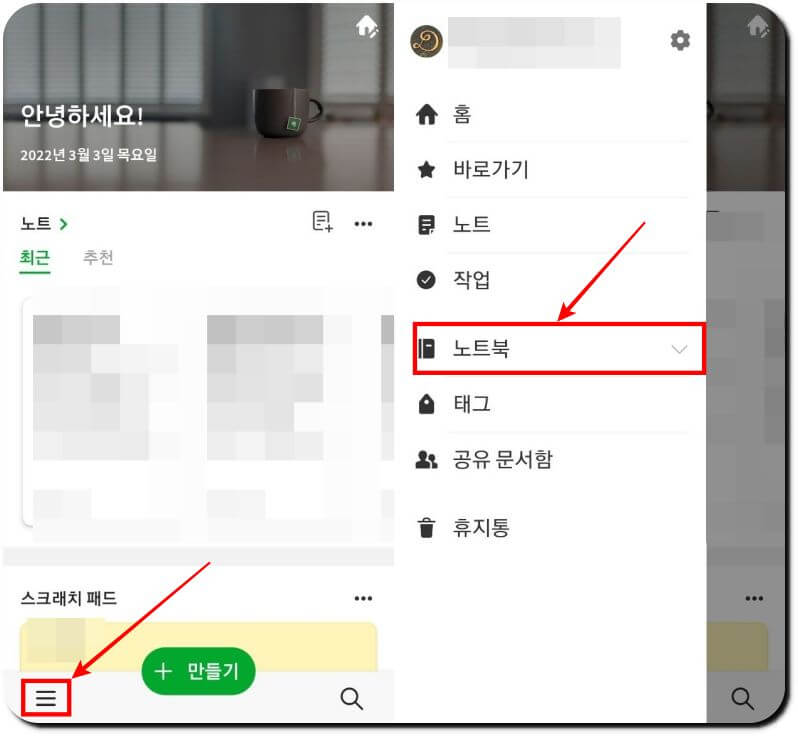
먼저 에버노트 앱을 실행한 후, 좌측 하단에 줄 3개 아이콘을 클릭합니다. 그러면 프로필과 함께 위와 같은 메뉴가 나타나는데. '노트북'을 클릭합니다.
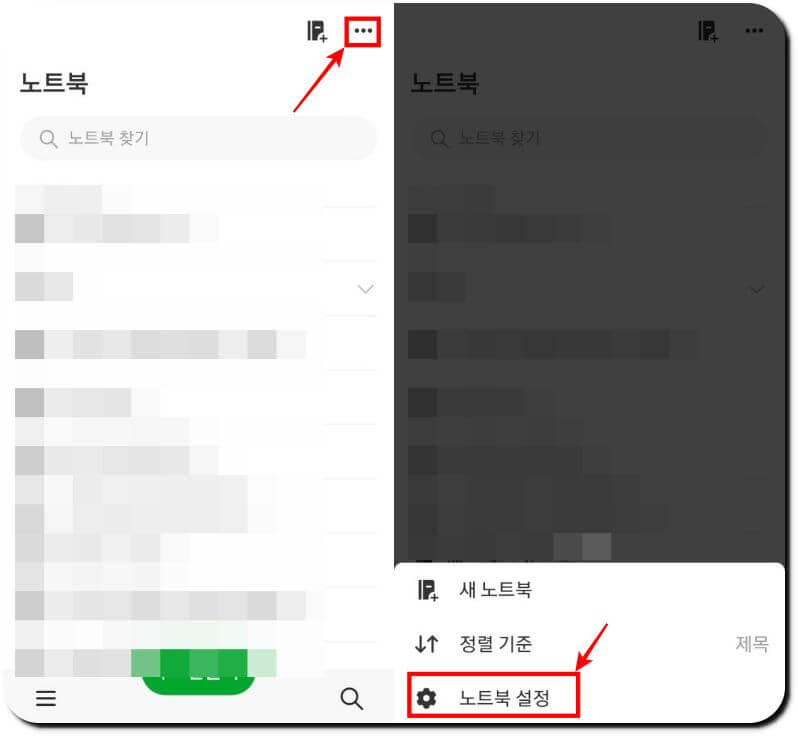
좌측 상단에 점 3개 아이콘을 클릭하면 위 사진과 같이 '노트북 설정'을 확인할 수 있습니다. 이것을 클릭합니다.
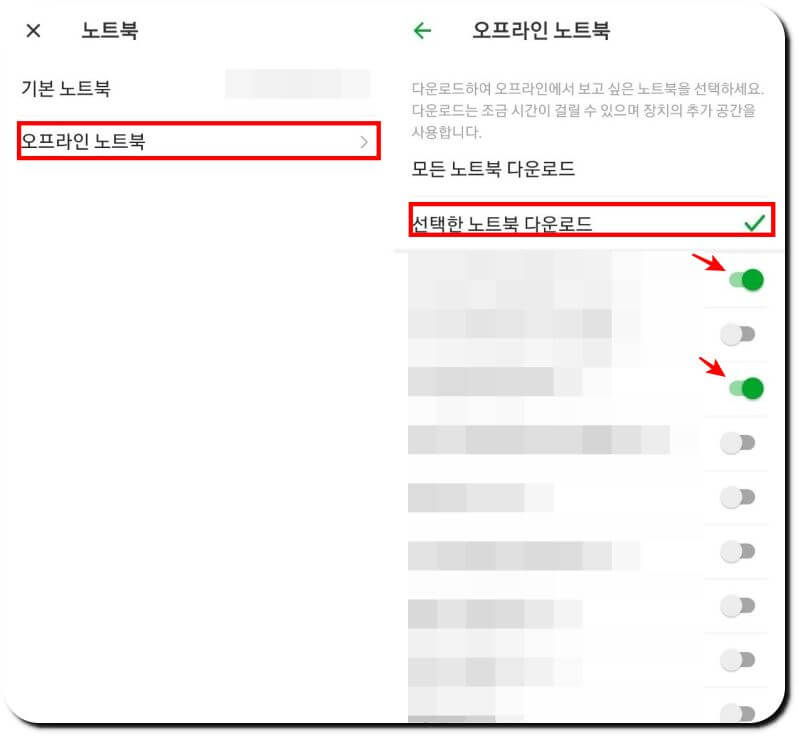
노트북 > 오프라인 노트북을 클릭합니다. '선택한 노트북 다운로드'에 체크합니다. 아래 여러 노트북 중에서, 다운로드해서 오프라인에서도 볼 수 있게 할 노트북을 선택합니다. 화살표와 같이 활성화되면 다운로드가 시작되는 겁니다. 노트북의 용량에 따라 다르겠지만, 저는 생각보다 다운로드가 오래 걸렸습니다.
에버노트 무한로딩 해결방법에 대해서 알아보았습니다. 정리해보자면, '에버노트 무한 로딩이 걸림 > 에버노트 오프라인 노트북 기능을 활용해서 노트북을 다운로드함', > '노트북을 읽는다' > 다운로드한 노트북을 보는 경우에도 가끔 무한 로딩이 걸리는데, 이때는 뒤로 갔다가 다시 돌아오면 해결됩니다.


댓글